

در این پست میخواهیم به آموزش فروش اقساطی محصولات در ووکامرس با استفاده از ا فزونه بپردازیم، با مطالعه این آموزش، میتوانید به راحتی امکان پرداخت یا خرید اقساطی را در فروشگاه خود مهیا کنید.
سر فصلهای این مقاله:
در این آموزش، نحوۀ افزودن این قابلیت با استفاده از افزونه WooCommerce Deposits صورت گرفته است، افزونه WooCommerce Deposits (پرداخت اقساطی با وردپرس) تجاری بوده و توسط تیم اصلی و سازندگان ووکامرس ارائه شده است.
آموزش فروش اقساطی محصولات در ووکامرس
برای شروع فروش اقساطی محصولات در ووکامرس، پس از نصب و فعالسازی یک زیرمنو به منوی محصولات ووکامرس اضافه میشود و روی آن کلیک نمایید.

در بالای صفحۀ افزودن گزینۀ بارگذاری افزونه (آپلود فایل زیپ) قابل مشاهده است و روی آن کلیک کنید.

فایل زیپ افزونه WooCommerce Deposits را انتخاب و روی دکمۀ نصب کلیک نمایید، سپس منتظر بمانید.


در نهایت، افزونه به خوبی نصب میشود و کافیست که روی دکمۀ فعال کردن افزونه کلیک کنید، به همین سادگی با آموزش فروش اقساطی محصولات در ووکامرس توانستید افزونه را نصب و فعال کنید.
آموزش تنظیمات پرداخت اقساطی با وردپرس
پس از نصب و فعالسازی، یک زیرمنو به منوی محصولات ووکامرس اضافه میشود و روی آن کلیک نمایید.

در اینجا، شما میتوانید لیست پلنهای پرداختی که ایجاد کردهاید را مشاهده و مدیریت کنید.

برای شروع نیاز است که ابتدا یک پلن پرداخت اقساطی ایجاد کنیم، در پایین صفحه، باکس پلن قرار دارد.

با کمی فرمول نویسی ساده ریاضی، میتوانیم یک پلن پرداخت با برنامهریزی دقیق ایجاد و بسازیم.
در فیلد نام پلن و توضیحات، اطلاعات مدنظرتان را وارد کنید تا به فرمول نویسی پلن پرداخت اقساطی برسیم، پرداخت کامل را ۱۰۰% در نظر بگیرید و برای اقساط، این مقدار را تقسیم بر روز، ماه، سال پلن کنید.
اولین فیلد، مقداری درصدی که میخواهید از همان ابتدا ثبت سفارش از مشتری گرفته شود را وارد کنید، به نمونهای که ایجاد کردیم توجه کنید، مثلاً یک پلن پرداخت اقساطی با دورۀ سه ماه میخواهیم بسازیم.

مشتری برای خرید محصول ما، نیاز است که ۴۰% مبلغ آن را بلافاصله در هنگام ثبت سفارش پرداخت کند، اکنون برای تعریف قسطها، روی دکمۀ بعلاوه (+) کلیک کنید تا قسط اول و سایر قسطها را تعیین کنیم.

قسط اول ۲۰% از مانده فاکتور مبلغ کل سفارش را مشتری پس از ۳۰% روز نیاز است پرداخت کند.
قست دوم و سوم را نیز بدین شکل تعریف میکنیم تا مجموع به ۱۰۰% برسد، نباید از مقدار تجاوز کند.

میبینید در نهایت، مجموع به ۱۰۰% میرسد و مدت زمان کل نیز ۹۰ روز است، اما این یک مثال بود.
اگر میخواهید یک قسط یک ماهه یا سالانه باشد، کافیست که پس از تعریف مقدار بلافاصله، یک قسط بسازید.
مثلاً مقدار بلافاصله را میتوانیم روی ۶۰% بگذاریم و قسط اول را نیز روی ۳۰ روز با ۴۰% پرداخت قرار دهیم، در این حالت، پس از ثبت سفارش، مشتری ۶۰% از مبلغ سفارش را پرداخت و مابقی را ماه بعدی.

پس تعریف پلن اقساط خود روی دکمۀ ذخیره پلن اقساط کلیک کنید تا پلن ذخیره شود.
پلنهای پرداخت اقساطی که ایجاد میکنید در همین صفحه میتوانید ببینید و آنها را مدیریت کنید.
روش اقساطی کردن محصولات فروشگاه
در اینجای آموزش فروش اقساطی محصولات در ووکامرس به روش اقساطی کردن محصولات فروشگاه پرداختیم که کافیست مانند توضیحات و تصاویر جلو بروید.
پس از مراحل بالا و ایجاد پلن پرداخت، به منوی محصولات و گزینۀ همۀ محصولات فروشگاه خود بروید، محصولی که میخواهید اقساطی کنید را انتخاب و آن را ویرایش نمایید تا به محیط ویرایش هدایت شوید.

در محیط ویرایش محصول، در باکس اطلاعات محصول، تب قسطها اضافه شده که برای این افزونه است، شما در این تب میتوانید، با استفاده از تنظیمهای آن، آن را به پلن پرداخت اقساطی که ساختید متصل کنید.

روی فیلد فعالسازی قسطها کلیک کنید و بله را انتخاب نمایید، میتوانید اختیاری یا الزامی بگذارید.


اگر الزامی بگذارید، مشتری حتماً باید شیوه پرداخت قسطی را باید انتخاب و ثبت سفارش کند.

روی فیلد نوع قسط کلیک کنید و گزینۀ پلن پرداخت را انتخاب نمایید تا پلن پرداخت ایجاد شده ظاهر شود.

پلن مدنظر خود را انتخاب و در نهایت میبینید که توانستید این محصول به صورت قسطی تنظیم کنید.


پس از این مراحل، حتماً محصول را بهروز رسانی و ذخیره نمایید تا تغییرات شما ذخیره شوند.

به صفحۀ محصول بروید، خواهید دید که باکس خرید کامل و خرید اقساطی با اطلاعات آن اضافه شده است.

اگر مشتری خرید را روی گزینۀ خرید کامل قرار بدهد، فرآیند ثبت سفارش به صورت عادی خواهد بود.
اگر روی گزینۀ خرید اقساطی مشتری کلیک کند به سبد خرید هدایت و میتواند کالا را قسطی خریداری کند.

در صفحۀ سبد خرید میبینید که مشخصات قسط به همراه مدت زمان آن به خوبی نمایش داده میشود.
قسط بعدی، کل قسط باقی مانده کالا را نمایش میدهد که مشتری میتواند آن را بررسی کند.

پس از ثبت سفارش، ایمیل فاکتور الکترونیکی به ایمیل مشتری ارسال میگردد که حاوی مشخصات قسط نیز است.
مدیریت و بررسی قسطها در حساب کاربری
در ادامۀ آموزش فروش اقساطی محصولات در ووکامرس با تم فور همراه هستید! اینجا به نحوۀ مدیریت و بررسی قسط توسط مشتریان رسیدید.
مشتری، پس از ثبت سفارش میتواند در حساب کاربری در منوی اقساط، قسطهای خود را مشاهده کند، مشتری این اجازه را دارد که قبل از زمان (تاریخ) مشخص شده اقدام به پرداخت قسط نیز کند.

اگر روی دکمۀ پرداخت هرکدام از قسطها کلیک کند به صفحۀ پرداخت سفارش (قسط) هدایت میشود.

همچنین مشتری میتواند در بخش سفارشات با مشاهدۀ سفارش، در انتهای سفارش، اقساط را ببیند.

به عنوان مدیر، میتوانید با مراجعه به منوی سفارشات (پیشخوان وردپرس) سفارش مشتری را بررسی کنید.

با کلیک روی دکمۀ مشاهده پرداخت برنامه ریزی شده، میتوانید همۀ قسطهای این سفارش را ببینید.

اقساطی کردن محصول بدون تعریف پلن قسط
برای این کار، کافیست به ویرایش سفارش بازگردید و نوع قسط را درصدی یا یک مبلغ ثابت انتخاب کنید.
مثلاً مبلغ قسط را ۶۰% انتخاب میکنیم و محصول را بهروز رسانی و ذخیره میکنیم، به همین سادگی.


در صفحۀ محصول، اطلاعات قسط قابل مشاهده است که با ادامه فرآیند قسط، مشتری میتواند ثبت سفارش کند.


با پرداخت بدین شیوه (تعریف قسط) پرداخت قسط بعدی را شما (مدیر) در سفارشات تایید کند.
در منوی سفارشات روی دکمۀ مانده فاکتور کلیک کنید تا درخواست پرداخت قسط بعدی به مشتری اطلاع داده شود.

از طریق ایمیل، لینک پرداخت قسط بعدی برای مشتری ارسال خواهد شد، که میتواند پرداخت کند.

شما میتوانید در سفارشات پیشخوان وردپرس، سفارشهایی که برچسب قسط خوردهاند ببینید.

مشتری نیز میتواند پس در سفارشات حساب کاربری، پرداخت قسط را ببیند و اقدام کند.


این روش ایجاد پلن اقساط، برای فروشگاههای کوچک که محصولات زیادی ندارد، میتواند کاربردی باشد، اما اگر میخواهید همه چیز اتوماسیون باشد، نیاز است که مانند مراحل بالا، پلن پرداخت تعریف کنید.
در این آموزش، نحوۀ فروش اقساطی محصولات در ووکامرس را با استفادۀ از افزونه WooCommerce Deposits یاد گرفتیم، این افزونه، محیط سادهای دارد که بدون پیچدگی خاصی، میتوانید چنین قابلیتی را در فروشگاه فراهم کنید.
دربارۀ آموزش فروش اقساطی محصولات در ووکامرس سؤالی دارید؟ خوشحال میشویم سؤال و نظر خود را ثبت کنید و با دیگران هم به اشتراک بگذارید.
این مقاله چقدر براتون مفید بود؟
از ۱ تا ۵ امتیاز بدید
میانگین رتبه ۴.۸ / ۵. تعداد رای: ۱۰

تیم تولید محتوای تم فور
هدف ما در تم فور، ارائۀ متفاوتترین آموزشها و خدمات برای جامعۀ وردپرسی ایران است. بدانید که تم فور تحولی نوین در وردپرس فارسی است.

مجموعۀ تم فور
هدف ما در تم فور، ارائۀ متفاوتترین آموزشها و خدمات برای جامعۀ وردپرسی ایران است. بدانید که تم فور تحولی نوین در وردپرس فارسی است.
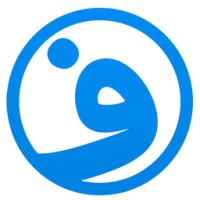




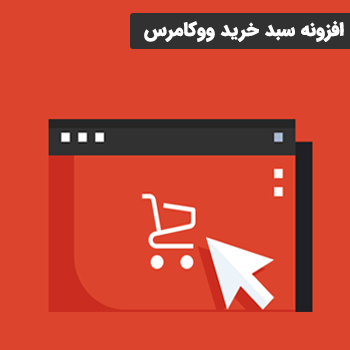






2 دیدگاه برای “آموزش فروش اقساطی محصولات در ووکامرس”
برای محصولات مجازی
چنانچه کاربری یکی از قسط ها رو پرداخت نکنه، سفارشش و دسترسی به محصول بسته میشه؟
و بفرمایید که این افزونه برای بخش های مختلف اطلاع رسانی با پیامک و ایمیل رو هم پشتیبانی میکنه یا نه؟
این افزونه برای سایت های فروش کالای فیزیکی مناسب است.
اطلاع رسانی با ایمیل می باشد.